Žinodami, kokia aparatinė įranga yra jūsų kompiuteryje, naudodamiesi tik „Windows“ esančiais įrankiais, galite susidaryti mintį, tačiau ji nebus labai informatyvi. Panašiai kaip „MSInfo32“ siūlytų naudingų informacijos apie kelis skirtingus sistemos komponentus fragmentus, nors tai jokiu būdu nėra išsamūs. Pavyzdžiui, jei norite žinoti svarbią informaciją apie savo procesorių, grafikos plokštę, atminties spartą, pagrindinės plokštės mikroschemų rinkinį ir BIOS ir kt., Ją reikia gauti iš kažkur.
Tai gali nuvilti, kai šalinate triktis, ir paklauskite ko nors, kas galėtų jums pasakyti ką nors, pavyzdžiui, kiek ar kokio greičio jų įdiegė RAM, koks yra grafikos lustas ir ar jie neturi supratimo, ką turi ar kaip gauti jums svarbi informacija. Norėdami sukurti daug geresnę idėją, susijusią su jūsų ar kažkieno kompiuterio technine specifikacija, turite pasirinkti trečiosios šalies paslaugų programą. Laimei, yra keletas aplinkinių, galinčių tai sutvarkyti, ir tai gali būti nuo bendros sistemos komponentų apžvalgos pateikimo iki išsamios išsamios informacijos apie vieną komponentą, pvz., CPU ar vaizdo plokštę. Čia pateiktas nemokamų programų pasirinkimas, padėsiantis išgauti ieškomą informaciją.
1. Specifika

„Piriform's Speccy“ daro būtent tai, ką daro kiti įrankiai, pvz., „CCleaner“, „Defraggler“ ir „Recuva“, ir tai suteikia jums reikiamos informacijos, o ne per daug apsunkina dalykus. Be to, kad pateikiama lengvai skaitoma, tačiau informatyvi informacija apie jūsų sistemos aparatinę įrangą, taip pat yra ir susijusių laikrodžio greičių bei dažnių, taip pat komponentų su šiluminiu jutikliu aktyvių temperatūros rodmenų. Spustelėjus bet kurią animuotą žalią juostą, rodoma didesnė diagrama, kad būtų tiksliau.
„Speccy“ galima su diegimo ir nešiojamosiomis versijomis ir ji veikia „Windows XP“ iki 8 32 bitų ir 64 bitų. Atsisiųskite „Slim“ versiją iš „Puslapių kūrimo“ puslapio, kad išvengtumėte diegimo priemonės, pateikiamos su įrankių juostos parinktimi.
Atsisiųskite „Speccy“
2. Sistemos specif
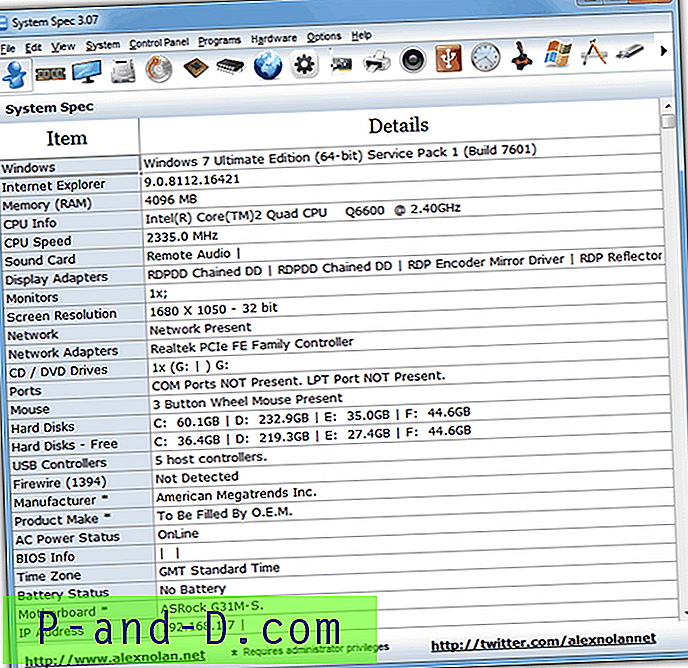
„System Spec“ pagrindiniame lange rodo daug pagrindinės aparatinės įrangos informacijos, o spustelėjus viršuje esančias piktogramas, yra išsamesnės informacijos apie komponentus, tokius kaip CPU, atmintis, garsas, USB ir kt. Taip pat yra keletas patogūs meniu su greita prieiga prie valdymo skydo funkcijų ir sistemos įrankių, tokių kaip sistemos failų tikrintuvas ir įrenginių tvarkytuvė ir kt. Pagrindinio lango informaciją taip pat galima eksportuoti į HTML failą, kad būtų galima greitai parodyti pagrindinę informaciją.
Programa yra autonominis nešiojamasis vykdomasis kompiuteryje ir yra suderinamas su „Windows 98“ iki „Windows 7“. Atminkite, kad „Windows 7“ nėra kietojo disko SMART informacijos.
Atsisiųsti sistemos specif
3. „ HWInfo“
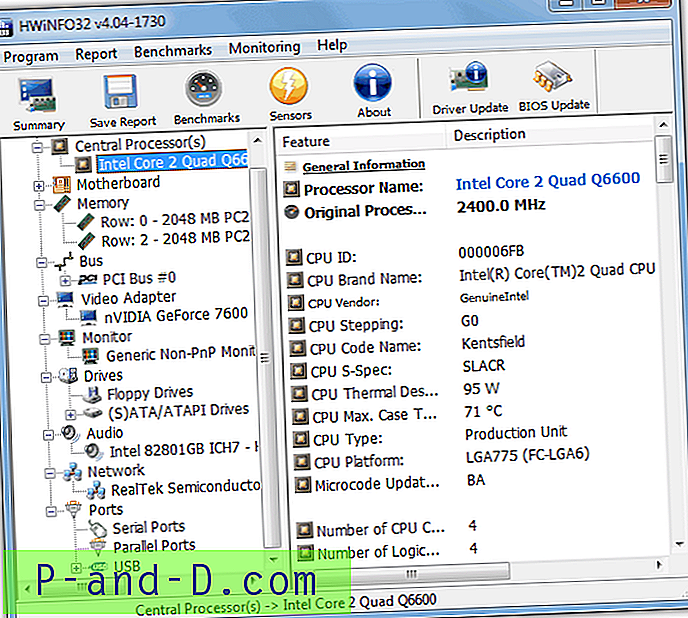
„HWInfo“ yra neabejotinai viena iš mūsų mėgstamiausių nemokamų sistemų ir aparatinės įrangos informacijos priemonių, nes joje tikrai yra pakankamai, kad tiktų visiems. Iš tikrųjų yra 3 skirtingi ekranai, iš kurių galite gauti savo informaciją, o jūsų bus paprašyta paleidžiant; ekrane „Santrauka“ rodoma naudinga informacija apie pagrindinius procesoriaus, atminties, grafikos ir pagrindinės plokštės sistemos komponentus. Jutiklių lange rodoma kiekviena jūsų sistemos turima temperatūra, įtampa ir dažnis.
Pagrindinė sąsaja yra labai panaši į populiarųjį bendrojo naudojimo programinės įrangos „Everest“ / AIDA64 sistemos informacijos įrankį ir visus aparatūros komponentus rodo medžio struktūroje. Informacija yra išsami, bet daugumai žmonių lengvai suprantama. Taip pat yra galinga ataskaitos parinktis, kurią galima konfigūruoti, kokius aparatūros medžius norite įtraukti. 32 bitų versija turi pranašumą prieš 64 bitų versiją, nes pastaroji neapima CPU, atminties ir disko palyginimo funkcijos. Taip pat yra DOS pagrindu sukurta senų sistemų versija.
Atsisiųskite „HWInfo“
4. Kompiuterio vedlys

CPUID kompiuterio vedlys yra viena iš išsamiausių turimų nemokamos aparatinės įrangos informacijos priemonių. Be labai išsamios ir lengvai suprantamos informacijos apie aparatinę įrangą, ji taip pat nuskaito keletą „Windows“ sistemos sričių ir netgi gali patraukti tokius dalykus kaip naršyklė ar momentinių pranešimų vartotojo vardai ir slaptažodžiai.
Yra ir keletas kitų vertingų funkcijų, tokių kaip keli skirtingi etalonai, skirti išbandyti įvairias sistemos dalis, procesoriaus streso testeris, siekiant patikrinti stabilumą, taip pat stebėjimo langas, kuriame galite patikrinti įvairių aparatūros komponentų temperatūrą, įtampą ir ventiliatoriaus greičius. Atminkite, kad kompiuterio vedlys yra palaikomas skelbimų ir rodys skelbimą apatiniame kairiajame pagrindinio lango kampe.
Atsisiųsti kompiuterio vedlį
5. Sistemos informacijos peržiūros priemonė (SIV)
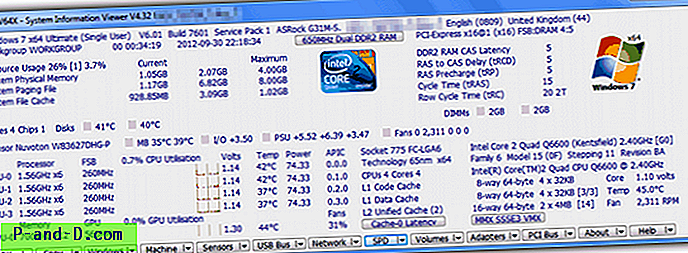
„SIV“ yra visiškai užpildyta tekstinės informacijos ir teikia tiek daug jos, paprastus vartotojus gali atsisakyti visi, atrodo, nesuprantami skaičiai ir statistika. Bet jei jūs ieškote tikrai išsamios statistikos ir informacijos apie visus savo aparatinės įrangos komponentus, naudinga naudoti „System Information Viewer“. Pagrindiniame lange yra visa įprasta pagrindinė informacija apie procesoriaus įtampą, tempus ir kt. Bei atminties laikrodžius. Spustelėję mygtukus apačioje, pateksite į numerius, įkeltus į langus, apie beveik viską, ko galėjote sužinoti, apie savo aparatinę įrangą.
Sistemos informacijos peržiūros priemonė veikia visose nuo „Windows 95“ ir naujesnėse versijose ir yra nešiojamasis ZIP failas, įsitikinkite, kad paleiskite konkrečią operacinės sistemos x86 arba x64 versiją.
Atsisiųsti SIV
6. „Windows“ sistemos informacija (SIW)
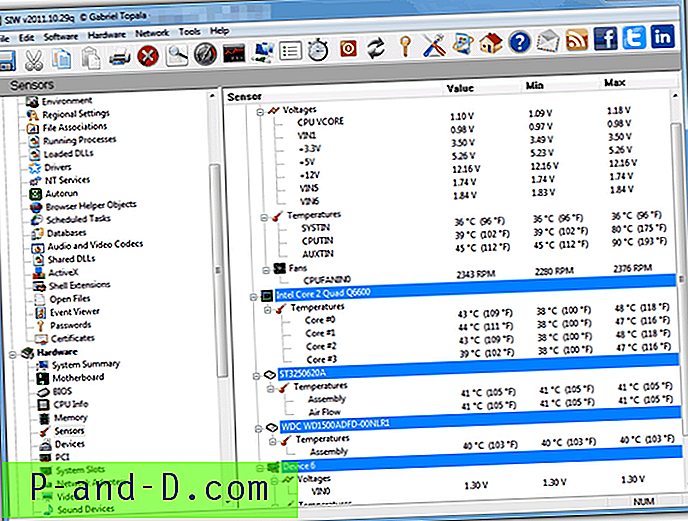
SIW yra dar viena išsami informacijos priemonė, be to, joje pateikiama daug techninės įrangos detalių, joje yra tiek pat informacijos apie „Windows“ ar kitus programinės įrangos komponentus, taip pat informacija apie kelias jūsų tinklo dalis. Taip pat yra keletas naudingų įrankių, tokių kaip plačiajuosčio ryšio spartos testeris, langų slaptažodžių atskleidiklis, MAC adresų keitiklis, paprastas monitoriaus testeris ir CPU, atminties ir tinklo stebėjimo langai.
Labai rekomenduojama atsisiųsti nešiojamą SIW versiją iš PortableApps.com, nes oficialioje svetainėje yra tik nemokamos versijos, įdiegtos su „opencandy“ programine įranga, diegimo programa.
Atsisiųskite SIW
7. CPU-Z

„CPU-Z“ ilgą laiką buvo viena iš mėgstamiausių „techies“ įrankių, nes joje pagrindinis dėmesys teikiamas naudingos informacijos, susijusios su 4 pagrindinėmis jūsų sistemos sritimis, teikimui; procesorius, pagrindinė plokštė, atmintis ir grafika. Pateikta informacija yra aiški ir glausta, o „CPU-Z“ yra įrankis, kuris dažnai rekomenduojamas persijungiant, nes tikslumas skaitant procesoriaus ar RAM dažnius.
Galimos atskiros 32 bitų ir 64 bitų nešiojamos versijos ir diegimo programos versija, kurioje yra abi. „Asus“ ar „Gigabyte“ gerbėjai taip pat gali atsisiųsti teminę savo sistemų versiją.
Atsisiųskite „CPU-Z“
8. GPU-Z
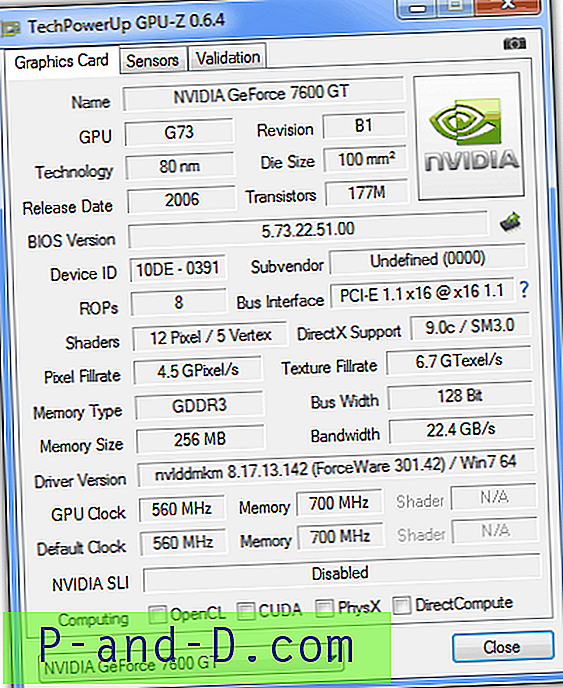
Tai yra geras nemokamas „CPU-Z“ įrankis, nes ten, kur labai detaliai rodoma jūsų CPU informacija, „GPU-Z“ veikia panašiai kaip ir jūsų grafikos posistemis. Rodoma viskas, nuo kortelių architektūros iki jos galimybių, taip pat yra keletas naudingų piktogramų mygtukų: vienas - nufotografuoti arba įkelti lango ekrano kopiją, kitas - išsaugoti arba pateikti grafikos plokštės BIOS į internetinę duomenų bazę.
Skirtuke „Jutikliai“ yra visi grafikos plokštės šiuo metu galimi laikrodžio greičio dažniai, ventiliatoriaus greičiai, GPU apkrova ir įtampa, taip pat yra registravimo priemonė ir maža juostinė diagrama kiekvienam skaitymui. GPU-Z yra autonominis vykdomasis kompiuteris, suderinamas su „Windows XP“ ir naujesnėmis versijomis.
Atsisiųskite GPU-Z
9. „ Mitec“ sistemos informacija X
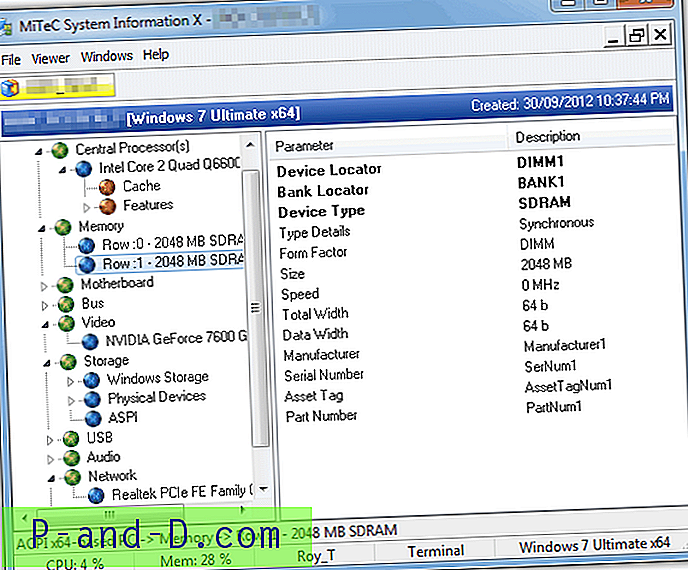
Šiame įrankyje yra pakankamai informacijos apie aparatinę įrangą, nereikalaujant per daug skaičių ir statistikos. Jei norite daugiau informacijos, paspaudus F10, atsidarys sistemos apžvalgos langas, kuriame yra daug informacijos apie jūsų aparatinę ir „Windows“ sistemą. Čia naudinga yra tai, kad galite išsaugoti informaciją iš vieno kompiuterio, o tada įkelti į kitą kompiuterį, o ji rodoma naujame skirtuke, taigi galite įkelti kelis profilius iš skirtingų kompiuterių vienu metu.
„Mitec System Information X“ yra nešiojamas, joje yra atskiros 32 bitų ir 64 bitų versijos ir jos veikia nuo „Windows 2000“.
Atsisiųskite „Mitec System Information X“
10. Informacija apie kivius
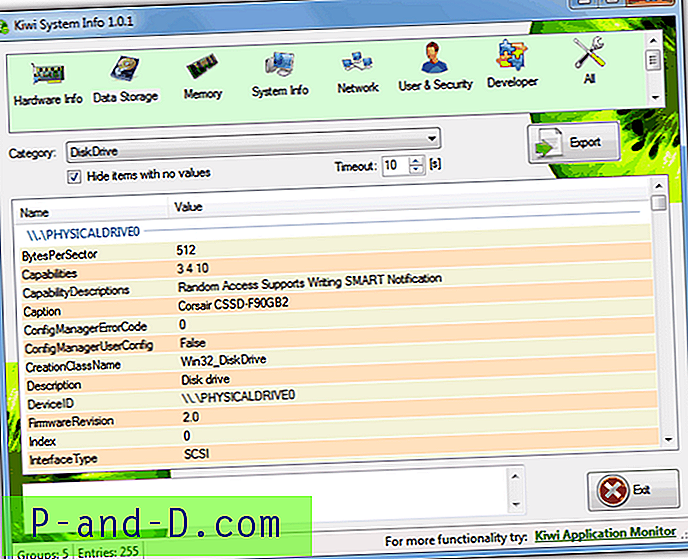
Tai nemokama sistemos informacijos priemonė, išleista kaip atskira versija iš „shareware Kiwi Application Monitor“ programos. Visa informacija yra surinkta iš „Windows“ valdymo komponento (WMI), esančio „Windows“. Kai kuriuos duomenis paprastam vartotojui gali būti sunku suprasti, tačiau jų yra daug, todėl jie turėtų turėti didžiąją dalį jūsų ieškomos aparatinės įrangos informacijos. Tiesiog pasirinkite pagrindinę aparatūros sritį viršuje ir išskleidžiamajame meniu pasirinkite komponentą.
„Kiwi“ sistemos informacija yra vienas vykdomasis failas, atsisiųstas į ZIP failą ir veikia „Windows XP“ ar naujesnėje versijoje.
Atsisiųskite „Kiwi“ sistemos informaciją
11. Astra32 / Astra
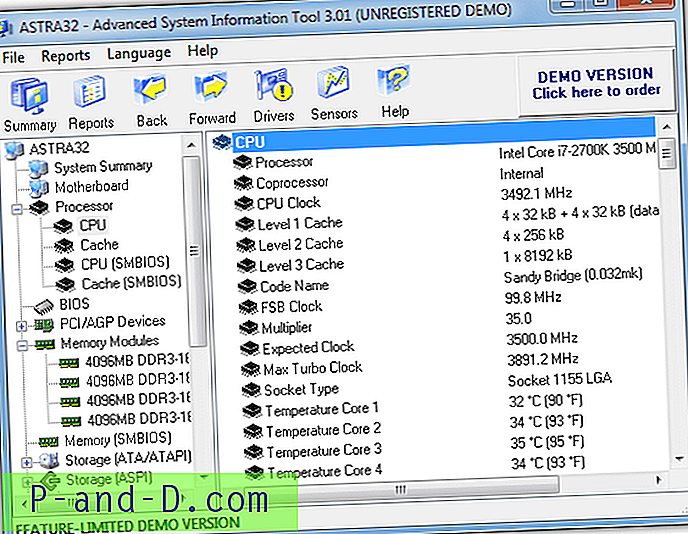
Deja, „Astra32“ nėra nemokamas produktas ir kainuoja apie 25 eurus, tačiau jei neprieštaraujate niūriam ekranui ir nesinori rinkti serijos numerius ar kurti ataskaitą, demonstracinėje versijoje vis tiek pateikiama daugybė naudingos informacijos. Taip pat yra nešiojamoji „ZIP“ versija, jei nenorite jos įdiegti.
„Astra“ yra DOS versija ir yra atskiras produktas nuo „Astra32“. Jis taip pat kainuoja 25 eurus ir turi tuos pačius demonstracinius apribojimus, tačiau vėlgi puikiai tinka naudoti, jei jums nerūpi ataskaitos ar serijos numeriai. Galite atsisiųsti diskelį arba ISO, kuris gali būti įrašytas į kompaktinį diską. DOS atvaizdas reiškia, kad jums nereikia įdiegti „Windows“, kad galėtumėte rinkti sistemos informaciją.
Atsisiųskite „Astra“ / „Astra32“
Nors ji yra gana sena ir per mažai atpažįsta naujesnę techninę įrangą, verta paminėti seną mėgstamą aparatūros informacijos įrankį „Everest Home Edition“ (dabar AIDA64), kurį vis dar galima atsisiųsti, ir jis puikiai tinka tvarkyti senesnę techninę įrangą.





